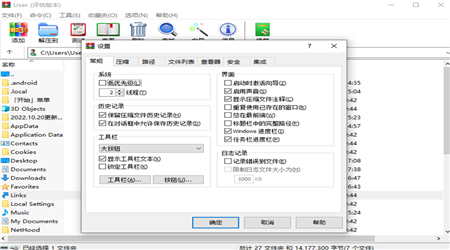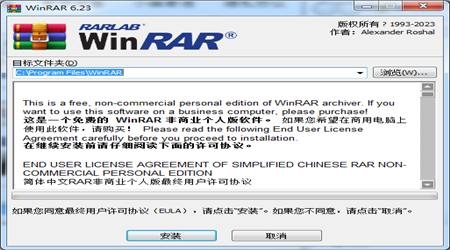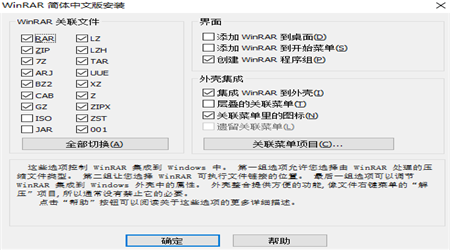WinRAR是一款强大的压缩文件管理器,它提供了RAR和ZIP文件的完整支持,能解压ARJ、CAB、LZH、ACE、TAR、GZ、UUE、BZ2、JAR、ISO格式文件,通过WinRAR还可以查看隐藏病毒。软件功能丰富多样,压缩技术简单易用,感兴趣的小伙伴赶快来下载吧!
更多详细信息
1、压缩算法的改变
64位WinRAR中压缩字典已经增加到1G。32位WinRAR版本创建压缩文件时可以使用256MB的字典
2、删除的功能
身份验证功能的可靠性达不到所需的级别,功能被移除
3、加密算法的改变
CBC模式中加密算法由AES-128改变为AES-256。关键推导函数是基于使用HMAC-SHA256的PBKDF2
4、RAR压缩文件格式
请参阅WinRAR帮助文件配置设置章节中的WinRAR.ini文件来获得更多详细信息
5、XZ压缩文件格式
添加对XZ压缩文件格式的解压支持
6、压缩文件格式的改变
文件时间存储为协调世界时(UTC),替代以前的本地时间,这让文件在不同的时区内的交流更直观
高压缩率算法
1、压缩率更高
WinRAR在DOS时代就一直具备这种优势,经过多次试验证明,WinRAR的RAR格式一般要比其他的ZIP格式高出10%~30%的压缩率,尤其是它还提供了可选择的、针对多媒体数据的压缩算法。
2、对多媒体文件有独特的高压缩率算法
WinRAR对WAV、BMP声音及图像文件可以用独特的多媒体压缩算法大大提高压缩率,虽然我们可以将WAV、BMP文件转为MP3.JPG等格式节省存储空间,但不要忘记WinRAR的压缩可是标准的无损压缩。
3、能完善地支持ZIP格式并且可以解压多种格式的压缩包
虽然其他软件也能支持ARJ、LHA等格式,但却需要外挂对应软件的DOS版本,实在是功能有限。但WinRAR就不同了,不但能解压多数压缩格式,且不需外挂程序支持就可直接建立ZIP格式的压缩文件,所以我们不必担心离开了其他软件如何处理ZIP格式的问题。
4、设置项目非常完善,并且可以定制界面
通过开始选单的程序组启动WinRAR,在其主界面中选择选项选单下的设置打开设置窗口,分为常规、压缩、路径、文件列表、查看器、综合六大类,非常丰富,通过修改它们,可以更好地使用WinRAR。实战:如果同时安装了某款压缩软件与WinRAR,ZIP文件的关联经常发生混乱,一般我们只需进入设置窗口,选综合标签,将WinRAR关联文件一栏中的ZIP一项打勾,确定后就可使ZIP文件与WinRAR关联,反之如果将勾去掉,则WinRAR自动修改注册表使ZIP重新与这个压缩软件的关联。
5、对受损压缩文件的修复能力极强
在网上下载的ZIP、RAR类的文件往往因头部受损的问题导致不能打开,而用WinRAR调入后,只须单击界面中的修复按钮就可轻松修复,成功率极高。
多种格式的压缩包
1、压缩率更高
2、辅助功能设置细致
3、对受损压缩文件的修复能力极强
4、能完善地支持zip格式并且可以解压多种格式的压缩包
5、设置项目非常完善,并且可以定制界面
WinRAR常见问题
1、当解压时,我收到了校验和错误的信息,它代表什么意思?
答:因为压缩文件受损或是硬件问题的其中一种让解压的文件损坏,但有恢复记录时,您可以试着修复它,除此外是不可能恢复受损的数据的。请注意,在固实压缩文件的情况下,受损文件之后的全部文件将会失去。
2、我从多重固实的分卷压缩RAR档中解压时失败,因为其中一压缩分卷损坏了。请帮帮我!
如果您的压缩文件有恢复卷,把它们放在您的RAR分卷所有的目录中并点击第一个恢复卷(REV文件)开始恢复。如果没有恢复卷或它们不起作用,尝试对损坏的卷使用修复命令。然后重命名恢复卷fixed.arcname.rar(rebuilt.arcname.rar,如果恢复记录不存在的话)为实际的卷名并尝试再次从第一个分卷解压您的压缩文件
如果您希望提高您的有数据损坏多卷RAR压缩文件被成功修复的可能性,请在创建它们时使用恢复记录和恢复卷并且最好避免使用固实压缩模式,但非固实压缩文件可能导致较低的压缩率。
在最首先,当您保存压缩文件到不可靠的磁盘,如软盘时,您必须使用RAR恢复记录。通常,这种例子是不推荐创建成固实压缩文件的,而使用常规(非固实)模式来替代。
如果您有受损的固实压缩分卷,请尝试修复损坏的分卷。当创建压缩文件时使用RAR恢复记录,这时会有些帮助。您可以使用显示信息命令来检查恢复记录的存在与否。重命名恢复的分卷_recover.rar到实际的分卷名,并尝试从第一个分卷来进行新近的修复。
3、为什么不能在我的压缩文件中使用4096K字典?
答:即使您在压缩设置中指定4096K字典大小,在创建新的压缩文件时如果总的达到的数据大小少于字典大小的两倍,软件可以自动减少这个值。它不会损害压缩并会减少内存的需要。
更新日志
7.0.0.0版本
1. Gz 压缩文件支持:
新增对于含有大量归档注释的 Gz 压缩文件的支持。以前如果注释大小超过 16 KB,则解压命令将无法解压 gz 压缩文件。
2. 显示 gz 注释:
将在注释窗口显示 gz 压缩文件中的归档注释,并由“显示信息”命令进行识别。如果注释很多,仅显示一部分内容。
以前版本不显示 Gzip 注释。